
Мазмуну:
- Автор John Day [email protected].
- Public 2024-01-30 10:43.
- Акыркы өзгөртүү 2025-01-23 14:53.

Катуу дисктин дефрагментациясы компьютердин туруктуулугу жана ылдамдыгы үчүн маанилүү, бирок аны жасоо үчүн көп убакыт талап кылынат жана муну эстен чыгарбоо керек. Сиз үчүн программаларды сатып алсаңыз болот, бирок Windows XP сиз үчүн бекер кылганда эмне үчүн төлөйсүз?
1 -кадам: Пландаштырылган тапшырмаларга өтүңүз

Биринчиден, Баштоо> Бардык Программалар> Аксессуарлар> Системдик Куралдар> Пландаштырылган Тапшырмаларга өтүшүңүз керек
2 -кадам: Тапшырманы кошуу

Андан кийин, "Пландаштырылган тапшырманы кошуу" дегенди эки жолу чыкылдатыңыз.
3 -кадам: Сиз эмнени кааласаңыз

Андан кийин, "Кийинкини" чыкылдатып, каалаган программаңызды чыкылдатыңыз. Сиз эмнени тандаганыңыз маанилүү эмес, анткени кийинчерээк аны өзгөртүүгө туура келет. Кийинкини чыкылдатыңыз жана бул иштин аталышын, убактысын, күнүн жана жыштыгын киргизиңиз. Андан кийин ал сиздин сырсөзүңүздү сурайт, мен бул жерде иштөө үчүн терезенин сырсөзү керек экенин окудум, бирок бул чынбы же жокпу билбейм.
4 -кадам: дээрлик бүттү

Сырсөзүңүздү киргизип, кийинки баскычты чыкылдаткандан кийин ал "Төмөнкүлөрдү ийгиликтүү пландадыңыз …" деп жазылат. Бул экранда "Мен" Аяктоо "баскычын чыккандан кийин" Бул тапшырманын өркүндөтүлгөн касиеттерин ач "деген кутучаны белгилеңиз. Андан кийин "Бүтүрүү" баскычын чыкылдатыңыз.
5 -кадам: Акыркы кадам

Акырында, "Run:" текст кутусун "defrag c:" деп өзгөртүп, "OK" дегенди басыңыз. Эми ал тапшырманы аткарганда, "defrag c:" иштейт жана ал сиздин C дискиңизди дефрагментациялайт.
6 -кадам: Комментарийлер
Бул менин биринчи көрсөтмөм, андыктан комментарийлериңизге боорукер болуңуз, бирок конструктивдүү болуңуз. Рахмат!
Сунушталууда:
Ноутбукту док станциясына илгенде программаны автоматтык түрдө баштаңыз: 5 кадам

Программаны ноутбукту док станциясына туташтырганда автоматтык түрдө баштоо: Бул көрсөтмө ноутбукту док станциясына туташтырганда программаны же тиркемени иштетүү жөнүндө. Бул мисалда мен Lenovo T480 колдонуп жатам Windows 10
Автоматтык түрдө кол жуучу кабарлоочу: 5 кадам

Автоматтык түрдө кол жуучу кабарлоочу: Бул эшиктен киргенде кимдир бирөөгө кабар бере турган машина. Анын максаты - кимдир бирөө үйүнө кайтканда колун жуушун эскертүү. Кутунун алдында УЗИ сенсору бар, ал кирип бараткан адамды сезет
Баракты автоматтык түрдө которуу: 8 кадам
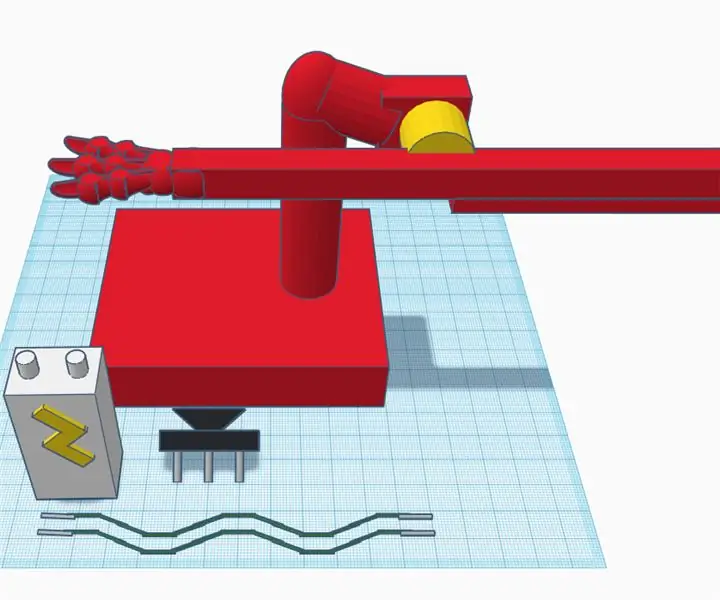
Авто барактардын флиппери: негиздери: флот = servoyellow = hingered = PLA же башка нерсе - бул чындыгында эң негизги түшүнүк, сиз беттин астына корунуп калган колуңузду салып, анан баракчаңызды окуп бүткөндөн кийин, экинчи колуңузду (жалпак) басыңыз. баракты которот
Күн сайын же качан компьютериңизди кантип автоматтык түрдө иштетүү керек: 5 кадам

Күн сайын же качан компьютериңизди автоматтык түрдө кантип баштоо керек: бул көрсөтмөдөн сиз компьютериңизди ар күнү белгилүү бир убакта автоматтык түрдө кантип баштоону үйрөнөсүз, бул менин биринчи көрсөтмөм
Суу сактагыч менен WiFi автоматтык өсүмдүк азыктандыргычы - Ички/Тышкы өстүрүү - Суу өсүмдүктөрү автоматтык түрдө Алыстан Мониторинг менен: 21 кадам

WiFi суу сактагычы бар автоматтык өсүмдүк азыктандыргычы - ички/тышкы өстүрүү - суу өсүмдүктөрү автоматтык түрдө алыстан байкоо жүргүзүү менен: Бул окуу куралында биз өсүмдүктөрдү автоматтык түрдө сугаруучу жана Adosia платформасынын жардамы менен алыстан көзөмөлгө алына турган жабык/сырткы өсүмдүктөрдү багуу тутумун кантип орнотууну көрсөтөбүз
